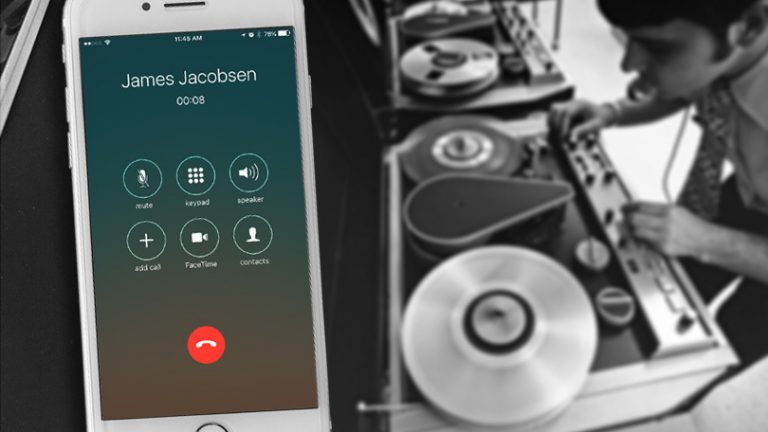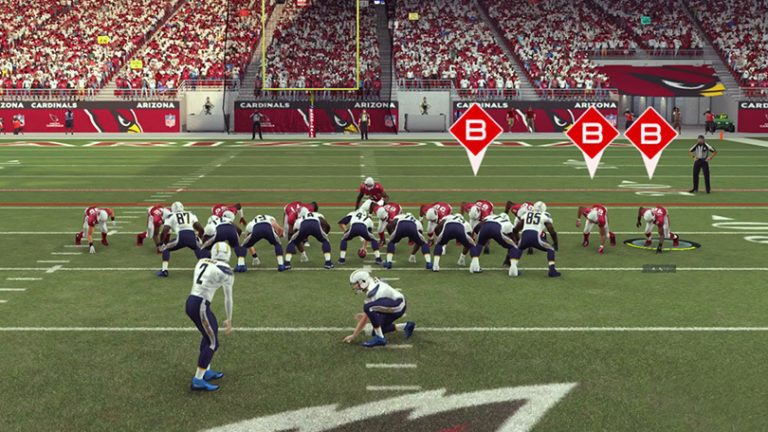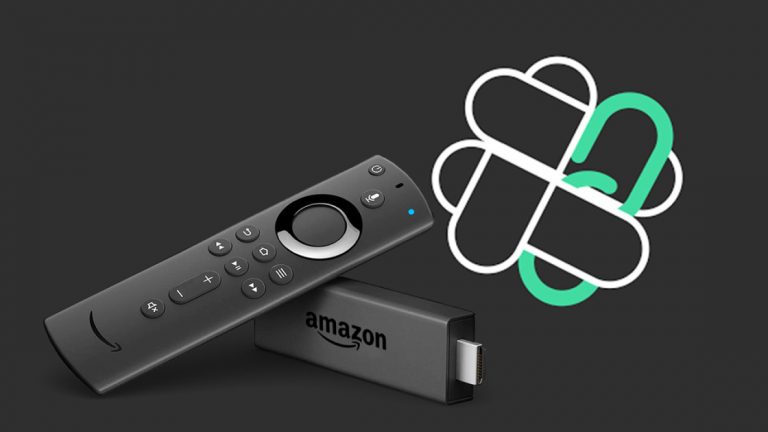Как войти в приложения и веб-сайты с помощью Apple ID
Создание новой учетной записи для каждого загружаемого приложения или посещаемого веб-сайта – это хлопот. Вы должны ввести личную информацию, поделиться своим адресом электронной почты и придумать еще один пароль, который вам нужно запомнить. Многие сайты и службы позволяют пользователям входить в свои существующие учетные записи Facebook или Google для входа, и теперь вы можете сделать это со своим Apple ID.
Этот подход, известный как «Войти через Apple», позволяет войти в поддерживаемые приложения и веб-сайты, просто введя свой Apple ID на iPhone или iPad. Затем вы безопасно входите в систему с помощью Face ID, Touch ID или пароля.
Рекламное объявление
Войдите в систему с помощью Apple и вашей конфиденциальности

Одним из недостатков создания учетной записи в приложении или на веб-сайте является то, что разработчики и поставщики теперь имеют доступ к вашему адресу электронной почты и другим формам контактной информации. В чужих руках эти данные могут быть использованы для отслеживания ваших действий, рассылки спама или передачи другим компаниям.
С помощью функции «Войти через Apple» приложения и веб-сайты могут запрашивать только ваше имя и адрес электронной почты для настройки вашей учетной записи. Но вы можете использовать опцию, известную как Hide My Email, чтобы сгенерировать случайный адрес электронной почты, который затем пересылает сообщения на ваш реальный адрес. Только поставщик может отправлять вам электронные письма, используя этот случайный адрес, и вы можете отключить его, когда захотите.
Кроме того, Apple обещает не отслеживать ваши действия, когда вы входите в различные приложения и веб-сайты и используете их. Напротив, варианты регистрации в Google и Facebook передают ваше имя, адрес электронной почты и другие данные разработчикам и поставщикам. По крайней мере, функция «Войти через Apple» гарантирует, что меньшее количество организаций будет иметь доступ к вашей контактной информации.
Ограничивающим фактором, конечно же, является то, что приложение или веб-сайт должны поддерживать вход через Apple. Однако с момента запуска этой функции в 2019 году больше разработчиков добавили поддержку. Apple заявила, что вход через Apple является обязательным для всех приложений, которые предлагают сторонние варианты входа, например, для Facebook и Google.
Требования для использования входа с Apple

Чтобы использовать «Вход через Apple», в вашем Apple ID необходимо настроить двухфакторную аутентификацию. Вы также должны войти в iCloud с Apple ID на своем устройстве. Для работы этой функции требуется iOS 13 или новее на iPhone, iPadOS 13.1 или новее на iPad, watchOS 6 или новее на Apple Watch, macOS Catalina или новее на Mac и tvOS 13 или новее на Apple TV. Вы можете использовать «Войти через Apple» в любом веб-браузере и операционной системе.
В iOS / iPadOS 14 Apple добавила к этой функции еще одну возможность. Если вы используете слабый или взломанный пароль для конкретной учетной записи, теперь вы можете получить возможность изменить свой логин Apple ID. Вы также можете изменить существующую учетную запись, чтобы переключиться на Apple ID.
Войти в приложение

Чтобы использовать «Войти через Apple», загрузите и откройте приложение, поддерживающее эту функцию. Вы можете попробовать несколько приложений: Adobe Reader, Airbnb, Dropbox, eBay, Groupon, Instacart, Kayak, The New York Times, Squarespace, Spotify, TikTok и WordPress. MacObserver предлагает полный список поддерживаемых приложений примерно на июнь 2020 года. Процесс работает одинаково во всех направлениях.
В качестве примера мы будем использовать приложение для потоковой передачи музыки Spotify. На начальном экране входа нажмите кнопку «Продолжить с Apple». На следующем экране вы можете выбрать поделиться своим адресом электронной почты с приложением или вместо этого выбрать «Скрыть мою электронную почту». Если вы поделитесь своей электронной почтой, вы можете использовать свой адрес электронной почты Apple ID или адрес электронной почты iCloud. Выберите один из двух и затем нажмите «Продолжить».
Если вы предпочитаете скрыть свой реальный адрес электронной почты, выберите опцию «Скрыть мою электронную почту». Затем Apple создает случайный адрес электронной почты, через который сообщения от разработчика приложения отправляются на ваш реальный адрес.
Отсюда войдите в систему, используя любой метод аутентификации, доступный на вашем устройстве, будь то Face ID, Touch ID или пароль. Затем вы можете настроить и настроить приложение, чтобы начать его использовать.
Просмотреть случайный адрес электронной почты

В некоторых приложениях вы можете видеть назначенный вам случайный адрес электронной почты. Откройте приложение и перейдите в раздел учетной записи или профиля. Переходите вниз, пока не увидите запись для своего адреса электронной почты, и вы сможете просмотреть случайный адрес, созданный для этого приложения.
Как снова войти в систему с Apple

Приложения, которые вы используете для входа в систему Apple, должны запоминать ваш логин, поэтому вам не нужно будет снова входить в систему при каждом открытии. Однако, если вы намеренно выходите из приложения, вы можете легко снова войти, используя свой Apple ID.
На экране входа в систему выберите вариант «Войти с Apple» или «Продолжить с Apple». На следующем экране с вопросом, хотите ли вы использовать свой Apple ID, нажмите «Продолжить». Разрешите приложению аутентифицировать вас с помощью Face ID, Touch ID или кода доступа для входа.
Войти на сайт

Вход на веб-сайт с помощью «Войти через Apple» работает так же, как и для приложения. Используя Safari на устройстве Apple, откройте веб-сайт, поддерживающий эту функцию, например Kayak.com.
Нажмите кнопку «Продолжить с Apple». Выберите, хотите ли вы поделиться своим обычным адресом электронной почты или скрыть его в пользу случайного. Нажмите «Продолжить», а затем войдите в систему, используя поддерживаемый метод аутентификации.
Управление учетными записями Apple ID

Чтобы просмотреть список приложений и веб-сайтов, которые вы использовали с помощью входа в систему Apple, перейдите в «Настройки»> [your name] > Пароль и безопасность> Приложения, использующие ваш Apple ID. Чтобы удалить приложение или сайт, проведите по нему влево и коснитесь «Удалить» или коснитесь ссылки «Изменить» вверху, чтобы управлять несколькими записями одновременно, затем коснитесь знака «минус». Вас попросят подтвердить, хотите ли вы прекратить использование приложения.
Удалить аутентификацию Apple ID

Коснитесь определенной службы на странице «Приложения, использующие ваш Apple ID», чтобы просмотреть сведения о своей учетной записи. Если вы больше не хотите получать электронные письма от учетной записи, вы можете отключить переадресацию электронной почты, отключив параметр «Пересылать». Если вы больше не хотите использовать эту функцию, нажмите ссылку «Прекратить использование Apple ID», чтобы удалить «Вход с помощью Apple» для этой службы.
Измените свой адрес пересылки

Вы всегда можете изменить свой адрес пересылки, используемый для входа в систему Apple, в Веб-сайт Apple ID. Добавьте свой новый адрес электронной почты в раздел «Учетная запись», затем включите мобильное устройство. Зайдите в Настройки> [your name] > Имя, Номера телефонов, Электронная почта и в разделе «Скрыть мою электронную почту» нажмите запись «Переслать Кому». Теперь вы можете переключить переадресованный адрес на свой новый адрес электронной почты.
Как войти в систему на платформах, отличных от Apple

Вы можете использовать «Войти через Apple», даже если вы используете устройство Windows или Android или используете браузеры Chrome и Firefox. Процесс входа аналогичен с одним отличием: вы должны войти в систему, используя свой Apple ID и пароль вместо использования Face ID или Touch ID.
Измените свой пароль

Если вы уже используете определенное приложение или веб-сайт, но ваш пароль слабый или, возможно, был взломан, Apple может предложить вам изменить свой логин, чтобы использовать Apple ID. Вы также можете вручную изменить это самостоятельно.
Выберите «Настройки»> «Пароли» и в разделе «Рекомендации по безопасности» коснитесь названия приложения или веб-сайта. Если отображается параметр «Использовать вход через Apple», коснитесь его и следуйте инструкциям по преобразованию своего имени для входа. Обратите внимание, что этой функцией поддерживаются только определенные приложения и веб-сайты, и они будут перечислены.